почему не работает и как исправить ошибку
При первом включении любого Андроид-смартфона система просит владельца создать учетную запись Гугл или авторизоваться в уже существующем профиле. Это необходимо для получения доступа к сервисам американской компании, включая магазин приложений Play Маркет. Однако с подключением могут возникнуть проблемы, а потому важно разобраться, почему не синхронизируется аккаунт Google на операционной системе Андроид.
СОДЕРЖАНИЕ СТАТЬИ:
Почему аккаунт Google не синхронизируется на Андроид
Во-первых, стоит сразу заметить, что проблема синхронизации с учетной записью Гугл на «Хонор» и «Хуавей» связана с отсутствием лицензии Google у устройств этих компаний. Следовательно, исправить ошибку у вас не получится. Другое дело, если речь идет о смартфонах других марок или Honor и Huawei, выпущенных до 2020 года.
Как правило, неполадки бывают вызваны одной из следующих причин:
- отсутствие подключения к интернету;
- отключение автосинхронизации;
- не выполнен вход в учетную запись Google;
- системный сбой;
- переполнено хранилище для кэша;
- устаревшая версия операционной системы.

Определить с точностью на 100 %, какой именно фактор вызвал проблемы с синхронизацией Гугл, нельзя. Поэтому в процессе устранения неполадок предлагается рассматривать все варианты в комплексе, подбирая оптимальный способ исправления ошибки.
Как исправить проблему
Поскольку неполадки вызываются целым комплексом причин, нельзя выделить универсальный способ решения проблемы. Однако есть немало вариантов, позволяющих исправить ошибку в кратчайшие сроки. Главное – рассматривать их все, не пропуская ни один пункт.
Перезагрузка смартфона
Не исключено, что проблема вызвана кратковременным сбоем и имеет разовый характер. В таком случае оптимальным решением является перезагрузка смартфона, в ходе которой из оперативной памяти будут выгружены все процессы:
- Зажмите кнопку питания на 2-3 секунды.
- Нажмите кнопку «Перезагрузить».
- Дождитесь повторного включения смартфона.

Также выполнить перезагрузку можно через нажатие кнопки «Выключить» и включение в ручном режиме нажатием на клавишу питания. В обоих случаях произойдет то же самое, и, возможно, проблемы с синхронизацией перестанут давать о себе знать.
На устройстве не включена автосинхронизация
Чтобы смартфон был всегда синхронизирован с серверами Google, на устройстве должна быть включена автосинхронизация. Поэтому в качестве одного из способов устранения неполадок предлагается активировать функцию по следующей инструкции:
- Откройте настройки устройства.
- Перейдите в раздел «Аккаунты».
- Активируйте ползунок «Автосинхронизация данных».
Если все сделано верно, неполадки должны исчезнуть. Проверьте, не будет ли вновь на вашем экране появляться сообщение об ошибке. Если оно есть – изучите альтернативные варианты решения проблемы.
Устройство не подключено к интернету
Как ни странно, наиболее частой причиной ошибки синхронизации является отсутствие интернета, ведь для доступа к сервисам Google вы должны иметь постоянное подключение к сети. Поэтому первым делом откройте центр управления (шторку уведомлений) и проверьте активацию таких пунктов, как «Передача данных» и «Wi-Fi». Первая отвечает за мобильный интернет, а вторая – за домашний.
Поэтому первым делом откройте центр управления (шторку уведомлений) и проверьте активацию таких пунктов, как «Передача данных» и «Wi-Fi». Первая отвечает за мобильный интернет, а вторая – за домашний.
Как бы то ни было, даже при активации соответствующих пунктов меню подключение к сети может отсутствовать, в чем вы можете убедиться, открыв любую страницу в браузере. Если сайты не загружаются, то доступ к интернету заблокирован по тем или иным причинам.
Отдельно рассмотрим причины возникновения проблемы для мобильного и домашнего интернета. Если доступ к сети вам предоставляет оператор сотовой связи, то убедитесь, что на лицевом счете есть достаточное количество денежных средств, а ваш тариф предполагает наличие выхода в интернет.
Если вы обычно подключаетесь к сети по беспроводному протоколу Wi-Fi, то также в первую очередь нужно проверить наличие денежных средств на лицевом счете. Кроме того, стоит убедиться, что на роутере горят все значки, отвечающие за подключение, а провайдер не ведет технических работ на линии. Свяжитесь со службой поддержки и уточните эту информацию.
Свяжитесь со службой поддержки и уточните эту информацию.
Убедитесь, что у вас есть доступ к Google
Как уже отмечалось ранее, доступ к сервисам Гугл и синхронизация с ними осуществляется через Google-аккаунт. Поэтому важно убедиться в том, что на вашем устройстве выполнен вход в учетную запись:
- Откройте настройки телефона.
- Перейдите в раздел «Аккаунты», а затем – «Google».
- Проверьте, выполнен ли вход в учетку. Если нет – пройдите повторную авторизацию.
Также авторизоваться в учетной записи Гугл можно при помощи любого сервиса американской компании, будь то Play Маркет, YouTube или Gmail:
- Запустите любое приложение, представляющее собой клиент одного из сервисов Гугл.
- Укажите адрес электронной почты, к которой привязан ваш аккаунт.
- Введите пароль и нажмите кнопку «Войти».
На заметку. Если вы не можете пройти авторизацию, нажмите кнопку «Не помню пароль» и следуйте инструкциям для восстановления доступа.
При наличии доступа к интернету, а также после авторизации в одном из сервисов Google, ошибка синхронизации должна исчезнуть. Если и на этот раз никаких положительных изменений не произойдет, то предлагаем обратить внимание еще на несколько потенциально возможных вариантов устранения неполадок.
Проверьте наличие обновлений
Также нельзя исключать, что синхронизация не работает просто из-за использования устаревшей версии операционной системы. Поэтому вам в обязательном порядке нужно проверить наличие обновлений:
- Откройте настройки устройства.
- Перейдите в раздел «О телефоне», а затем – «Обновление ПО».
- Нажмите кнопку «Проверить наличие обновлений».
- При наличии апдейта нажмите «Скачать», а затем – «Установить».
Возможно, смартфон не сможет найти обновление, но в таком случае нет повода для переживаний. Скорее всего, на вашем устройстве уже установлена актуальная версия операционной системы. А при желании вы можете проверить наличие апдейта на сайте производителя смартфона и установить его вручную через файл-инсталлятор.
А при желании вы можете проверить наличие апдейта на сайте производителя смартфона и установить его вручную через файл-инсталлятор.
Ошибка синхронизации
Даже при использовании актуальной версии операционной системы и при вводе правильного логина и пароля вы можете столкнуться с проблемами не только синхронизации, но и авторизации в учетной записи Google. Если вам не удалось войти в аккаунт Гугл, то у вас остается возможность восстановления доступа одним из нескольких способов:
- через ввод последнего пароля, который вы помните;
- по номеру телефона;
- с другого устройства;
- через ответ на секретный вопрос.
Все варианты восстановления доступа исполняются через окно авторизации, где присутствует кнопка «Забыли пароль?». Вам просто следует действовать в соответствии с инструкциями, которые будут появляться на экране. Если же со входом все в порядке, но ошибка продолжает давать о себе знать, то есть смысл попробовать выйти из учетной записи, а затем войти в нее снова.
Удаление и повторное добавление профиля
Итак, теперь поговорим о том, как покинуть учетную запись Google для последующего повторного входа. Вам понадобится:
- Откройте настройки телефона.
- Перейдите в раздел «Аккаунты» и выберите «Google».
- Через «три точки» выберите опцию «Удалить аккаунт».
Обратите внимание, что нажатием кнопки «Удалить аккаунт» вы удаляете профиль только со смартфона. То есть в последующем вы можете пройти авторизацию как на другом устройстве, так и на этом же телефоне, и проблема будет исчерпана.
Синхронизация аккаунта вручную
Если ошибка все равно появляется, то можно посоветовать выполнить синхронизацию профиля вручную. Сделать это удастся следующим образом:
- Откройте настройки гаджета.
- Перейдите в раздел «Аккаунты» и выберите учетную запись Google.
- Откройте вкладку «Синхронизация аккаунта».
- Через «три точки» нажмите кнопку «Синхронизировать».

Учетная запись должна быть синхронизирована, и вы увидите, как при запуске различных приложений сообщение об ошибке перестанет появляться.
Принудительная синхронизация
Выше мы рассказали о ручной синхронизации Google-аккаунта, но в то же время можно выполнить принудительную синхронизацию. Она осуществляется немного иначе:
- Запустите настройки устройства.
- Перейдите в раздел «Система», а затем – «Дата и время».
- Если у вас не активированы пункты «Дата и время сети» и «Часовой пояс – авто», то включите их.
- Если автосинхронизация данных уже была активирована, но ошибки все равно появляется, то отключите опции и вручную введите текущую дату и время.
Также для надежности стоит перезагрузить смартфон. Тогда изменения на 100 % вступят в силу, и с высокой долей вероятности ошибка перестанет появляться на экране вашего устройства.
Очистка кэша и удаление данных
Сервисы Google включают в себя множество приложений. Это и Play Market, и YouTube, и Гугл Диск, и Gmail. Все эти программы при эксплуатации на мобильном устройстве накапливают временные файлы (кэш). Порой они негативным образом сказываются на работоспособности гаджета, а потому от них нужно избавиться по следующей инструкции:
Это и Play Market, и YouTube, и Гугл Диск, и Gmail. Все эти программы при эксплуатации на мобильном устройстве накапливают временные файлы (кэш). Порой они негативным образом сказываются на работоспособности гаджета, а потому от них нужно избавиться по следующей инструкции:
- Откройте настройки смартфона.
- Перейдите в раздел «Приложения».
- Выберите интересующую программу.
- Нажмите кнопку «Очистить кэш».
Аналогичным образом нужно поступить со всеми приложениями, которые принадлежат компании Гугл. Кроме того, важно отметить, что на странице каждой программы также присутствует кнопка «Очистить данные». Она удаляет не временные файлы, а данные пользователя. Вы тоже можете ее нажать, но тогда придется заново проходить авторизацию во всех приложениях.
HUAWEI Community — HUAWEI Community
HUAWEI Community — HUAWEI Community Чтобы улучшить наш веб-сайт и сделать его удобнее для вас, мы используем файлы cookie. Продолжая его просматривать, вы принимаете нашу политику использования файлов cookie. Подробнее Для удобства используйте последнюю версию Internet Explorer или другой браузер.
Продолжая его просматривать, вы принимаете нашу политику использования файлов cookie. Подробнее Для удобства используйте последнюю версию Internet Explorer или другой браузер.Щупальца
{{/if}} {{else}}- Сообщество HUAWEI
- Детали темы
 isSuperman == «1»)}}
{{/if}}
{{/if}}
{{if posts && posts.length > 0}}
{{each posts post index}}
{{if post.status == «0»}}
isSuperman == «1»)}}
{{/if}}
{{/if}}
{{if posts && posts.length > 0}}
{{each posts post index}}
{{if post.status == «0»}}{{post.storey}}#
{{if post.delReason!=»»&&post.delReason!=null&&post.delReason!=undefined}} {{deleteCommentReason}}{{post.delReason}} {{else}} {{deleteCommentText}} {{/if}}
- {{if (post.
 createUser.tagType == 1 || post.createUser.tagType == 2) || (post.createUser.tagType == 7 && post.createUser.kocGroupIcon && post.createUser.roleTag) || (post.createUser.tagType == 0 && post.createUser.groupUrl && post.createUser.groupName)}} {{post.createUser | formatUserGroup ‘roleTag’}} {{/if}}
createUser.tagType == 1 || post.createUser.tagType == 2) || (post.createUser.tagType == 7 && post.createUser.kocGroupIcon && post.createUser.roleTag) || (post.createUser.tagType == 0 && post.createUser.groupUrl && post.createUser.groupName)}} {{post.createUser | formatUserGroup ‘roleTag’}} {{/if}} {{post.createUser.userName}} {{post.createUser.levelName}} {{if post.isTop == «1»}}
{{topText}} {{/if}} {{post.storey}}# {{@ post.content}} {{if post.checkStatus==»2″||post.checkStatus==»3″}}{{commentReviewText}}
{{/if}} {{if post. checkStatus!=»2″&&post.checkStatus!=»3″}}
{{post.createDate | dateFormattersec}}
checkStatus!=»2″&&post.checkStatus!=»3″}}
{{post.createDate | dateFormattersec}}{{cancelText}} {{submitText}}
{{if post.posts != null && post.posts != «»}} {{/if}}
{{noReplyText}}
{{/if}} {{/each}}Google Contacts Sync не работает в XIAOMI — Устройства
Rafael_Caixeta 1
Здравствуйте, дорогие.
У меня проблема с контактами Google в моем XIAOMI 9 Pro.
Просто не синхронизируется.
Я захожу в Настройки → Аккаунт и синхронизация → Google
И он обновляет все другие приложения Google, такие как Agenda.
Но он перестал синхронизировать контакты в течение нескольких месяцев и показывает только сообщение:
«Сейчас возникают проблемы с синхронизацией. Он скоро вернется».
Но я пытался в течение последних месяцев, и он всегда застревал.
Примечание: телефон обновлен до последней версии.
2 лайка
Несмотря на то, что устройства Xiaomi с международной прошивкой имеют сервисы Google и Play Store, в отличие от китайских аналогов, иногда возникают проблемы с синхронизацией контактов. Проблема вызвана помехами от MIUI, и, к счастью, есть решение. Вот как синхронизировать контакты Google.
Проблема вызвана помехами от MIUI, и, к счастью, есть решение. Вот как синхронизировать контакты Google.
Проблема с MUIU и Google Contacts
Как мы уже говорили выше, иногда у вас могут возникнуть проблемы с приложениями и сервисами Google при использовании смартфонов, импортированных из Китая. Даже если вы установили все необходимые приложения или у вас есть глобальная/международная версия прошивки для вашего смартфона Xiaomi, по какой-то причине контакты могут не синхронизироваться должным образом. Play Маркет и все остальные сервисы могут быть полностью функциональны, но не контакты.
Эта проблема со смартфонами Xiaomi встречается чаще, чем вы ожидаете, и вызвана пользовательской версией Android, которую используют эти смартфоны. MIUI — это скин, который полностью персонализирует Android, и если вы любите пастельные тона и специально подобранную анимацию, вы не можете не влюбиться в него. Иногда система немного переусердствует в вопросе экономии заряда батареи или оперативной памяти и склонна блокировать процессы, которые считает бесполезными. Вот как разблокировать синхронизацию контактов в MIUI Xiaomi.
Вот как разблокировать синхронизацию контактов в MIUI Xiaomi.
Как синхронизировать контакты Google на Xiaomi MIUI
Процедура проще, чем вы могли подумать. Прежде всего, вам нужно убедиться, что на вашем устройстве установлено подходящее приложение для синхронизации контактов. Вот как это проверить:
- Перейти к настройкам
- Прокрутите список до конца и выберите Установленные приложения
- В списке найдите Google Contacts Sync
Синхронизация контактов Google не работает в XIAOMI782×728 51,4 КБ
MIUI запрещает приложению загружать адресную книгу с серверов Google.Если вы не можете его найти, вы можете скачать и установить его по этой ссылке. Просто установите его, как и любой другой файл APK, и, если вам нужны инструкции, найдите наше подробное руководство по установке APK здесь.
Устранение проблемы
Теперь мы исправим проблему. Мы должны сказать MIUI, чтобы это приложение синхронизировалось в мире:
- Выполните описанные выше шаги, чтобы найти приложение Google Contacts Sync в настройках приложения и выбрать его
- В появившемся окне включите автозапуск
- В подменю Разрешения включите следующие записи:
- Изменение и удаление контактов
- Читать свои контакты
- Доступ к учетным записям на устройстве
- Запуск в фоновом режиме
- Под Экономия заряда батареи , выберите Без ограничений
Теперь вам просто нужно перезагрузить устройство и проверить, все ли синхронизируется правильно. После того, как вы дадите ему пару минут, чтобы загрузить свою адресную книгу с серверов Google, все готово!
После того, как вы дадите ему пару минут, чтобы загрузить свою адресную книгу с серверов Google, все готово!
Источник: Как синхронизировать контакты Google с Xiaomi и MIUI | NextPit
Rafael_Caixeta 3
Спасибо @AlexB, но это «Решение» предлагает установить приложение из неизвестного источника.
И мне очень не нравится это делать…
Итак, если кто-то сталкивался с такой же проблемой и у него есть другое решение (помимо установки стороннего приложения, которого нет в Google Play Store), большое спасибо.
1 Нравится
рафаэльдамасио 4
Привет, @Rafael_Caixeta.
Я столкнулся с точно такой же проблемой.
Я решил это.
- Удалите учетную запись Google со своего смартфона.
- Перезагрузите смартфон.
- Добавьте учетную запись Google и убедитесь, что вы выбрали «Включить резервное копирование и синхронизацию».
Синхронизация контактов Google не работает в XIAOMI 246×510 24,4 КБ
Синхронизация контактов Google не работает в XIAOMI 250×508 43 КБ
Также включите автоматическую синхронизацию .
Перейдите в «Настройки» → «Учетные записи и синхронизация» → «Включить или отключить автосинхронизацию данных»
1 Нравится
ЛавандаЛиз 5
Согласен, потребовалась целая вечность, чтобы Whatsapp заработал, передавая мою запеченную информацию с моего предыдущего телефона. Я до сих пор не вижу обновлений в моих контактах. Google не загружает мои контакты в этот китайский телефон. Раздражающий.
Я до сих пор не вижу обновлений в моих контактах. Google не загружает мои контакты в этот китайский телефон. Раздражающий.
Не удается синхронизировать календарь и контакты с телефоном или планшетом
Microsoft 365 для дома Office 365 для малого бизнеса Администратор Microsoft 365 Microsoft 365 для Mac Outlook для iOS Outlook для Windows Phone 10 Дополнительно… Меньше
Прежде чем начать:
Вы попали на нужную страницу, если устраняете проблемы с синхронизацией при первой настройке мобильной электронной почты .
Если ваша электронная почта, календарь и контакты синхронизировались раньше, а теперь нет, см. раздел Устранение проблем с синхронизацией электронной почты Outlook.
 com. Если вы не используете учетную запись Outlook.com или Microsoft 365 для бизнеса, обратитесь к поставщику услуг электронной почты.
com. Если вы не используете учетную запись Outlook.com или Microsoft 365 для бизнеса, обратитесь к поставщику услуг электронной почты.
Что нужно помнить :
IMAP и POP — это протоколы синхронизации, которые не могут синхронизировать календарь, контакты и т. д. Они могут синхронизировать только электронную почту. Что такое IMAP и POP?
У вас должен быть провайдер электронной почты, использующий Microsoft Exchange ActiveSync. Большинство распространенных провайдеров, таких как Gmail, делают это.
Какое почтовое приложение вы используете?
Общие вопросы для приложения Outlook:
- org/ListItem»>
Являются ли события календаря моего телефона также в календаре приложения Outlook? Чтобы события календаря вашего устройства отображались в календаре Outlook, их необходимо добавить через учетную запись, синхронизированную с Outlook. Например, если вы добавляете события в календарь iPhone, вам придется синхронизировать их со своей учетной записью iCloud, а затем добавить свою учетную запись iCloud в приложение Outlook.
Могу ли я редактировать контакты в Outlook, чтобы они синхронизировались на всех моих устройствах? Да! См. эту запись в блоге о новых улучшениях работы с людьми в Outlook для iOS и Android.
Проверьте настройки синхронизации
Убедитесь, что Календарь включен для вашей учетной записи :
Перейдите к календарю в приложении Outlook и коснитесь трех строк в верхнем левом углу.
Убедитесь, что в ваших учетных записях электронной почты выбран пункт «Календарь».
Если ваш адрес электронной почты не отображается в списке, он не настроен с помощью Exchange ActiveSync. Вам придется удалить и снова добавить свою учетную запись и убедиться, что вы не используете IMAP.
Убедитесь, что для Outlook разрешен доступ к контактам :
Действия могут различаться в зависимости от устройства и операционной системы. Если у вас нет устройства iOS или Android от Samsung, используйте следующие инструкции в качестве руководства:
Если у вас нет устройства iOS или Android от Samsung, используйте следующие инструкции в качестве руководства:
Для iOS: откройте приложение Настройки > прокрутите вниз и коснитесь Outlook > Контакты и Обновление фонового приложения должно быть включено.
Для Android: откройте телефон Настройки > Приложения > Outlook > Убедитесь, что Контакты включены.
Затем откройте приложение Outlook и перейдите в Настройки > коснитесь своей учетной записи > коснитесь Синхронизировать контакты .
Устранение неполадок календаря и контактов в мобильном приложении Outlook
- org/ListItem»>
Все еще не работает? Удалите и снова добавьте свою учетную запись электронной почты:
В Настройки коснитесь учетной записи, которая не синхронизируется > коснитесь Удалить учетную запись > Удалить с этого устройства .
Затем снова добавьте свою учетную запись электронной почты в Outlook для Android или Outlook для iOS.
Примечание. Если вам будет предложено настроить электронную почту как учетную запись IMAP, возможно, ваш поставщик услуг электронной почты не может синхронизировать календарь и контакты.
 Обратитесь к ним или к администратору за помощью. Если вас попросят ввести настройки сервера, вам необходимо получить настройки сервера у своего провайдера.
Обратитесь к ним или к администратору за помощью. Если вас попросят ввести настройки сервера, вам необходимо получить настройки сервера у своего провайдера.
В приложении Outlook перейдите к Настройки > Коснитесь учетной записи, которая не синхронизируется > Коснитесь Сбросить учетную запись . Проверьте, синхронизируется ли ваша учетная запись.
Проверьте настройки приложения
Перейдите к Настройки > Учетные записи > коснитесь Exchange > коснитесь своего адреса электронной почты, который не синхронизируется.
Примечание. Различные устройства Android могут выглядеть иначе, чем на приведенных здесь снимках экрана. Используйте эти шаги в качестве руководства.
Убедитесь, что » Синхронизация календаря «включена. Подождите и проверьте приложение календаря вашего устройства.
Примечание. Если вы видите IMAP вместо Exchange или ошибку синхронизации, возможно, ваша учетная запись электронной почты была добавлена неправильно. Удалите ее, нажав Еще > Удалить учетную запись .
Подождите несколько минут, а затем проверьте календарь вашего устройства
Примечание: Мы также рекомендуем дважды проверить, была ли ваша учетная запись добавлена в качестве учетной записи Exchange, перейдя в Настройки > Счета .
Проверить разрешения приложения Gmail
Убедитесь, что Gmail разрешен доступ к вашему календарю и контактам:
Потяните вниз панель уведомлений Android, проведя пальцем вниз от верхней части экрана вашего устройства.
Нажмите « Невозможно синхронизировать календарь и контакты ».

Примечание. Если вы не видите уведомление об ошибке синхронизации, все готово!
Gmail запросит доступ. Нажмите Разрешить и следуйте инструкциям.
Важно: Apple исправила проблему в 11.0, которая вызывала ошибку «Не удается отправить почту» для почтовых учетных записей Outlook.com и Exchange. Если вы используете iOS 11.0, обновите свое устройство до iOS 11.0.1 или более поздней версии, чтобы устранить проблему.
Проверьте настройки приложения
Перейдите в настройки iPhone или iPad > Учетные записи и пароли > выберите учетную запись, которую вы пытаетесь синхронизировать.
Примечание. Если вы используете iOS 10, перейдите в раздел Настройки > Почта > Аккаунты .
Убедитесь, что «Календари» и «Контакты» включены, а затем снова проверьте синхронизацию. Если это работает, все готово!
Если вы не видите параметр календаря, возможно, ваш адрес электронной почты был добавлен в качестве учетной записи IMAP. Перейти к следующему шагу.
Удалить, повторно добавить учетную запись
Выберите Удалить учетную запись . Выберите Exchange при повторном добавлении электронной почты.
Подробные инструкции см. в разделе Настройка электронной почты в приложении iOS Mail.
Примечание: Если у вас нет общего поставщика услуг электронной почты, такого как Microsoft, Google или Yahoo, вам, возможно, придется связаться с ними, чтобы узнать, ограничена ли ваша электронная почта IMAP или POP.
Проверить настройки приложения
Перейдите в Настройки > Учетные записи > Exchange > коснитесь своего адреса электронной почты.
Примечание. Если он добавлен как учетная запись IMAP, вам придется удалить его и повторно добавить как учетную запись Exchange.
Убедитесь, что « Синхронизация календаря » включен. Подождите и проверьте приложение календаря.
Если вы не видите опцию календаря или ваша учетная запись указана как IMAP, нажмите Еще и выберите Удалить учетную запись . Затем перейдите к следующему шагу.
Повторно добавить учетную запись
Повторно добавьте свою учетную запись электронной почты и выберите Exchange ActiveSync или Exchange.
Подробные инструкции см. на вкладке Samsung в разделе Настройка электронной почты в почтовом приложении Android.
на вкладке Samsung в разделе Настройка электронной почты в почтовом приложении Android.
Примечание: Если у вас нет общего поставщика услуг электронной почты, такого как Microsoft, Google или Yahoo, вам, возможно, придется связаться с ним, чтобы узнать, можно ли добавить электронную почту без использования IMAP или POP.
Если вы используете планшет с размером экрана более 10,1 дюйма, например планшет Surface Pro, скорее всего, у вас установлена настольная версия Outlook. См. раздел Устранение проблем с синхронизацией в приложениях «Почта» и «Календарь» в Windows 10, а также в разделе «Часто задаваемые вопросы по почте и календарю для Windows 10».
Проверить настройки приложения
Откройте приложение Outlook Mail.
 Коснитесь трех точек внизу, чтобы открыть меню. Коснитесь Настройки .
Коснитесь трех точек внизу, чтобы открыть меню. Коснитесь Настройки .Коснитесь Аккаунты > коснитесь учетной записи, которую хотите синхронизировать.
Коснитесь Изменить настройки синхронизации почтового ящика . Убедитесь, что настройки соответствуют вашим требованиям.
Измените сервер на eas.outlook.com , если вы используете учетную запись Outlook.com, например hotmail.com, или используйте outlook.office365.com , если у вас есть учетная запись Microsoft 365 для бизнеса.
 Для всех других учетных записей см. Настройки сервера, чтобы запросить их у поставщика услуг электронной почты.
Для всех других учетных записей см. Настройки сервера, чтобы запросить их у поставщика услуг электронной почты.
Удаление и повторное добавление счетчика
В приложении Outlook Mail; откройте меню, коснитесь Настройки > Учетные записи > коснитесь своей учетной записи электронной почты > Удалить .
Вернитесь на страницу учетных записей и нажмите Добавить учетную запись .
Выберите тип учетной записи, которую вы хотите добавить:
- org/ListItem»>
Outlook.com — для учетных записей электронной почты @outlook.com, @hotmail.com, @live.com или @msn.com.
Exchange — для учетной записи Microsoft 365 для бизнеса или учетных записей, использующих Exchange ActiveSync.
Другая учетная запись — Ни для чего из вышеперечисленного. Это может настроить вашу учетную запись электронной почты как IMAP или POP, и в этом случае вы не сможете синхронизировать календарь или контакты.
Проблемы? Мы можем помочь.


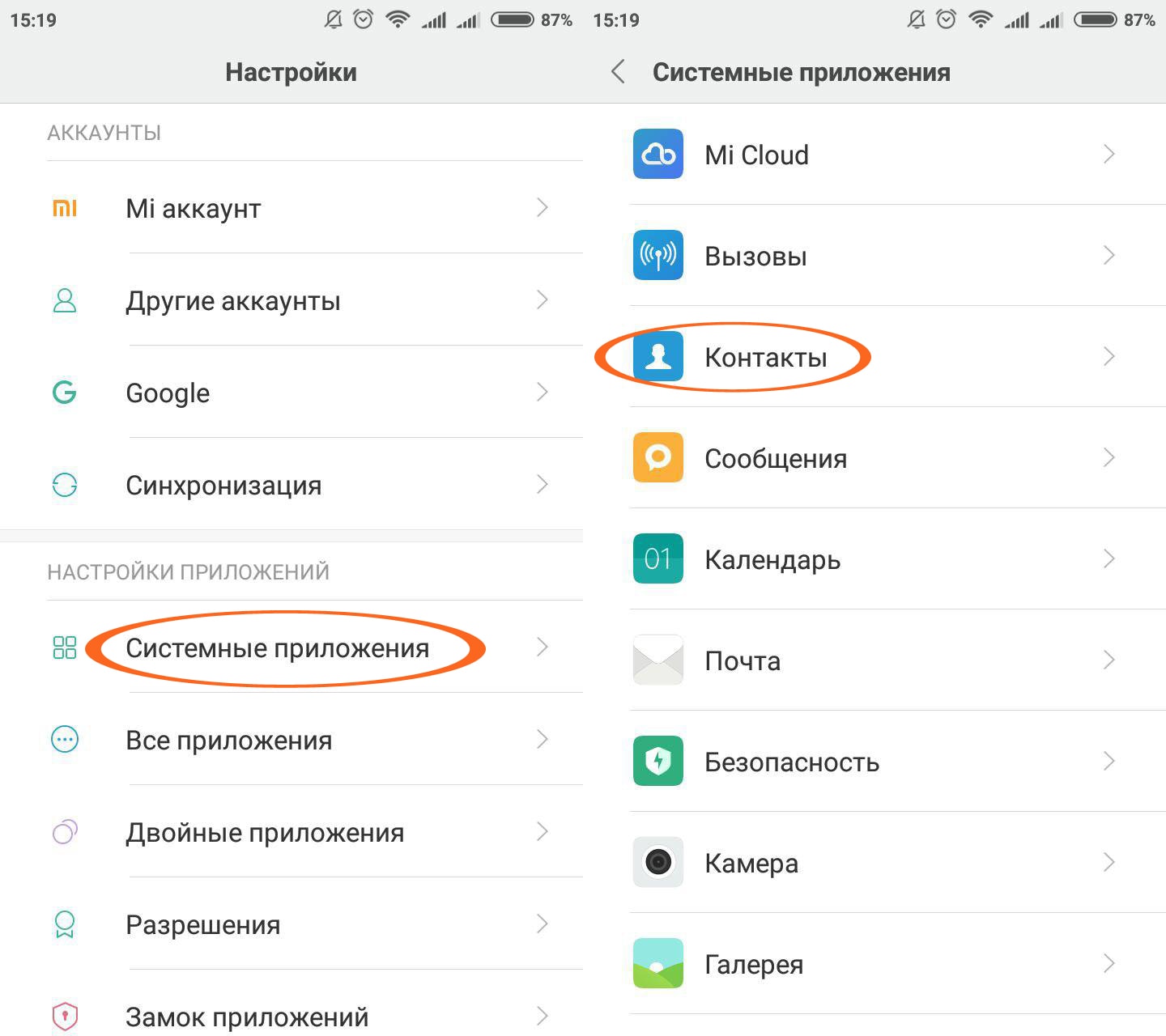

 createUser.tagType == 1 || post.createUser.tagType == 2) || (post.createUser.tagType == 7 && post.createUser.kocGroupIcon && post.createUser.roleTag) || (post.createUser.tagType == 0 && post.createUser.groupUrl && post.createUser.groupName)}} {{post.createUser | formatUserGroup ‘roleTag’}} {{/if}}
createUser.tagType == 1 || post.createUser.tagType == 2) || (post.createUser.tagType == 7 && post.createUser.kocGroupIcon && post.createUser.roleTag) || (post.createUser.tagType == 0 && post.createUser.groupUrl && post.createUser.groupName)}} {{post.createUser | formatUserGroup ‘roleTag’}} {{/if}} checkStatus!=»2″&&post.checkStatus!=»3″}}
{{post.createDate | dateFormattersec}}
checkStatus!=»2″&&post.checkStatus!=»3″}}
{{post.createDate | dateFormattersec}} com. Если вы не используете учетную запись Outlook.com или Microsoft 365 для бизнеса, обратитесь к поставщику услуг электронной почты.
com. Если вы не используете учетную запись Outlook.com или Microsoft 365 для бизнеса, обратитесь к поставщику услуг электронной почты. Обратитесь к ним или к администратору за помощью. Если вас попросят ввести настройки сервера, вам необходимо получить настройки сервера у своего провайдера.
Обратитесь к ним или к администратору за помощью. Если вас попросят ввести настройки сервера, вам необходимо получить настройки сервера у своего провайдера.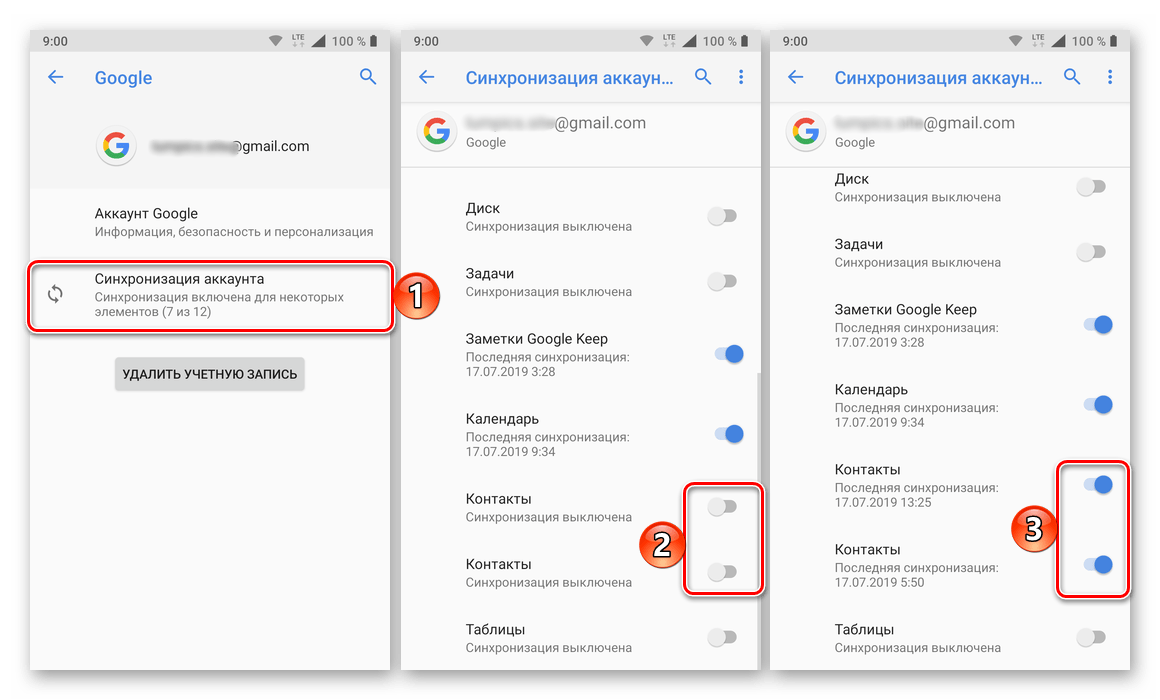
 Коснитесь трех точек внизу, чтобы открыть меню. Коснитесь Настройки .
Коснитесь трех точек внизу, чтобы открыть меню. Коснитесь Настройки . Для всех других учетных записей см. Настройки сервера, чтобы запросить их у поставщика услуг электронной почты.
Для всех других учетных записей см. Настройки сервера, чтобы запросить их у поставщика услуг электронной почты.
Ваш комментарий будет первым